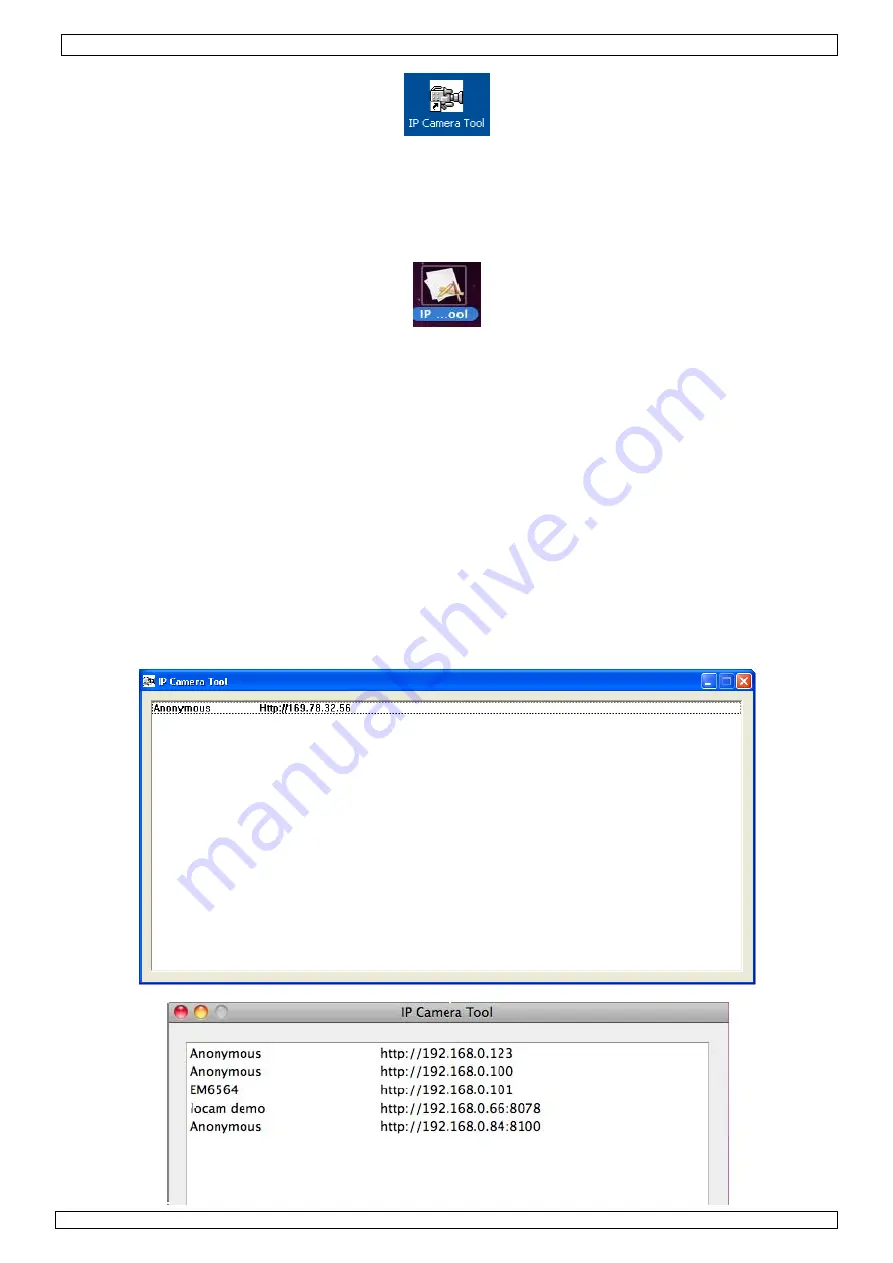
CAMIP10
16.12.2011
©
Velleman nv
69
•
Nach dem Neu Starten erscheint
IP Kamera Tool
auf der Arbeitsoberfläche.
Bemerkung:
Erscheint die Ikone nicht (Windows 7), so überprüfen Sie den Pfad der Kamera und
stellen Sie ihn ein wenn nötig. Die Verknüpfung zeigt normalerweise
C:\Windows\SysWOW64\IPCamera.exe an.
Mac
•
Öffnen Sie den Ordner
For MAC
.
•
Öffnen Sie den Ordner
IP camera Tool
und kopieren Sie
IP camera Tool
auf Mac.
8.
Die Software konfigurieren
•
Klicken Sie zweimal auf
IP Kamera Tool
um die Software zu starten.
8.1
IP Kamera Tool
•
Die Software sucht automatisch nach den verfügbaren Kameras im LAN-Netz. Es gibt 3
Möglichkeiten:
o
Es sind keine Kameras verfügbar. Überprüfen Sie die Verdrahtung und beachten Sie, dass die
Kamera eingeschaltet ist, wenn die Software nach 1 Minute keine einzige Kamera gefunden
hat.
o
Es sind Kameras verfügbar und die sind aufgelistet (siehe Abb. unten).
o
Es sind Kameras verfügbar aber diese stehen nicht auf demselben Subnetz als diese des
Computers. Die Nachricht
Subnet doesn’t match, dbclick to change
erscheint. Ändern Sie
die Konfiguration vom Subnetz über das Konfigurationsmenü des Netzes (siehe weiter).
Bemerkung:
Beachten Sie, dass das DHCP im Router eingeschaltet ist und den MAC-Adressfilter
ausgeschaltet ist. Bei anhaltenden Problemen, schalten Sie alle aktive Firewalls oder
Antivirussoftware aus und versuchen Sie es wieder.
Windows:
Mac:






























